excel怎么设计超好看的圆环图
Excel怎么制作漂亮的动态圆环图表
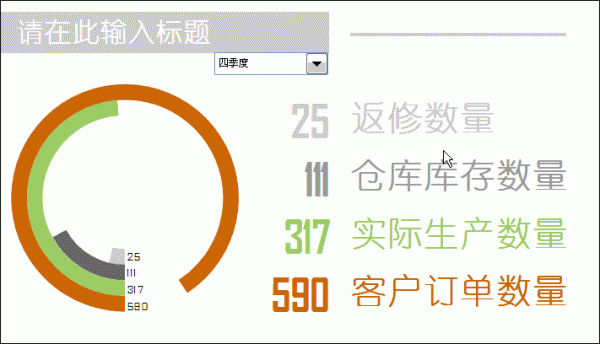
数据如下:
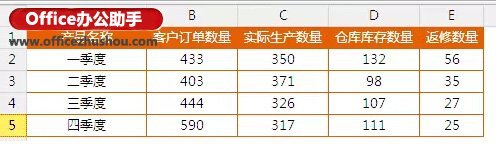
作图步骤:
首先,插入一个控件按钮。
开发工具——插入——组合框。
开发工具如何调出:文件——选项——自定义功能区——主选项卡——开发工具(勾选)。
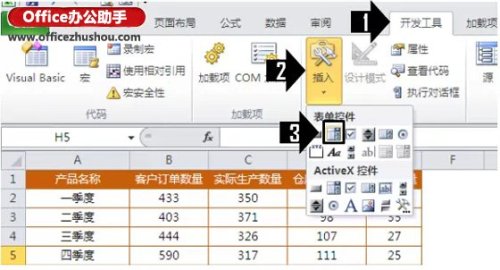
绘制后 点击控件右键——设置控件格式。
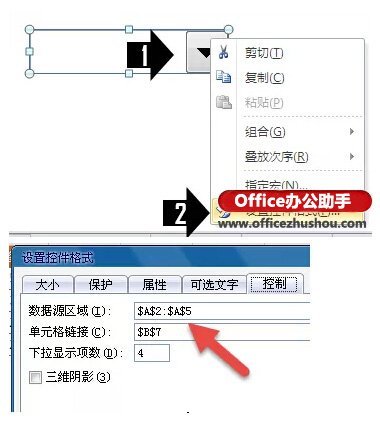
设置好控件以后,当选择控件下拉框时,链接的单元格数字会跟着变化。
返回的数字则是控件中选中的数据在区域中的相对位置,与MATCH函数返回的结果一致。
效果:
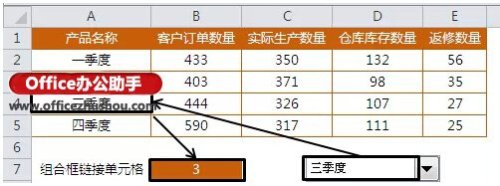
构建数据。
复制表格标题,到A9:E9,在A9输入公式,右拉。
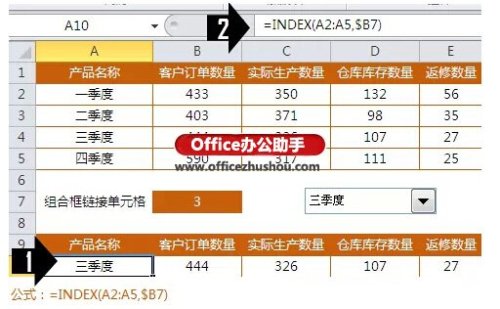
公式解析:
使用INDEX提取第几行的数据,$B7单元格为控件链接单元格,数据跟随控件变化而变化。
在A11单元格输入:空白占位。
在B11输入公式并且右拉:
这里假设圆的最大值为650。
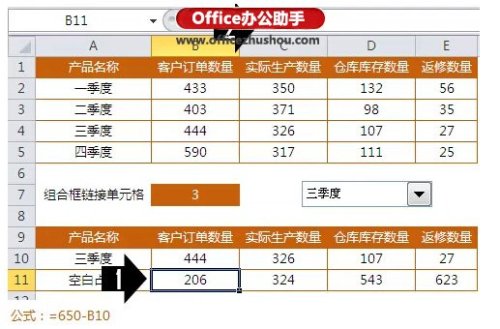
创建图表:
选择构建的数据插入——圆环图。
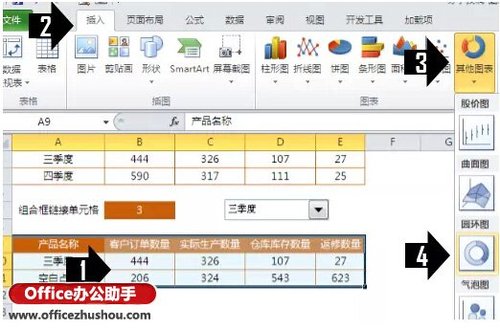
分享:
相关推荐
- 【其他】 excel怎么设计漂亮的双层圆环图表? 04-04
- 【其他】 PPT怎么设计门环效果的圆环图? 09-18
- 【其他】 如何在Excel中制作特别细的圆环图 01-03
- 【excel】 Excel怎么制作漂亮的动态圆环图表 12-15
- 【excel】 Excel仿旋转按钮圆环图的方法 12-24
- 【其他】 Excel表格怎么制作彩色的圆环统计图? 10-08
- 【其他】 如何在Excel中制作多组数据的圆环图 01-03
- 【其他】 ppt怎么设计百分比圆环图表? ppt圆环图的制作方法 05-12
- 【其他】 FineReport报表软件怎么制作3D圆环图? 07-07
- 【其他】 PPT2003中制作三维格式的圆环图 05-03
本周热门
-
iphone序列号查询官方入口在哪里 2024/04/11
-
b站在线观看人数在哪里 2024/04/17
-
小鸡宝宝考考你今天的答案是什么 2024/04/25
-
番茄小说网页版入口免费阅读 2024/04/11
-
蚂蚁庄园今日答案 2024/04/25
-
微信表情是什么意思 2020/10/12
-
抖音网页版登录入口 2024/04/17
-
抖音巨量百应登录入口在哪里? 2024/04/11
本月热门
-
iphone序列号查询官方入口在哪里 2024/04/11
-
b站在线观看人数在哪里 2024/04/17
-
小鸡宝宝考考你今天的答案是什么 2024/04/25
-
番茄小说网页版入口免费阅读 2024/04/11
-
蚂蚁庄园今日答案 2024/04/25
-
微信表情是什么意思 2020/10/12
-
抖音巨量百应登录入口在哪里? 2024/04/11
-
微信文件传输助手网页版网址 2024/04/19
-
抖音网页版登录入口 2024/04/17
-
快影怎么剪辑视频 2024/04/18











